
Moonlight月光游戏串流软件 v6.1.0 中文绿色免费版 32位/64位
- 大小:52.1MB
- 分类:系统其它
- 环境:Windows
- 更新:2024-10-17
热门排行
简介
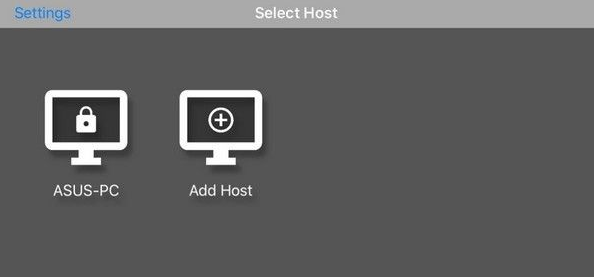
Moonlight PC 是 NVIDIA GameStream 和 Sunshine 的开源 PC 客户端,它的主要功能就是把电脑上运行的游戏通过网络投屏到另一台电脑上,这样用户可以使用手柄和鼠标键盘在其它电脑上进行操作,从而方便玩家实现多人联机。它支持NVIDIA GameStream技术,可以在Windows、Mac和Linux操作系统上实现硬件加速视频解码。支持多种编解码器,包括H.264、HEVC和AV1(需要Sunshine和支持的主机GPU)。它还支持HDR流媒体和7.1环绕声音频,为玩家提供沉浸式的游戏体验。在触控方面,Moonlight PC支持10点多点触控(仅限Sunshine)。对于喜欢使用游戏手柄的玩家,Moonlight PC也提供了丰富的支持,包括力反馈和运动控制功能,最多可容纳16名玩家同时游戏。欢迎需要此款工具的朋友前来下载使用。
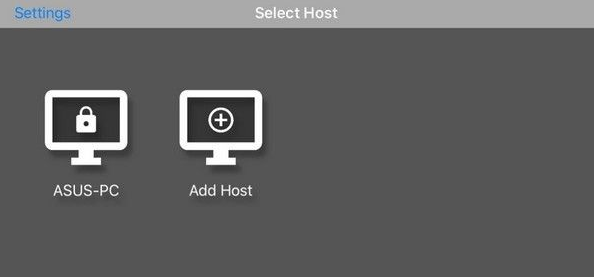
软件特色
Windows、Mac和Linux上的硬件加速视频解码
H.264、HEVC和AV1编解码器支持(AV1需要Sunshine和支持的主机GPU)
HDR流媒体支持
7.1环绕声音频支持
10点多点触控支持(仅限Sunshine)
游戏手柄支持,带有力反馈和运动控制,最多可容纳16名玩家
支持指针捕获(用于游戏)和直接鼠标控制(用于远程桌面)
支持将系统范围的键盘快捷键(如Alt+Tab)传递给主机
系统要求
Windows 内部版本要求
Qt 5.15 SDK 或更高版本。Qt 6 也支持 x64 和 ARM64 版本。
Visual Studio 2022(社区版就可以了)
在Qt安装期间选择MSVC选项。不支持 MinGW。
7-Zip(仅适用于为非开发 PC 构建安装程序时)
安装教程
在本站下载并解压后,双击exe文件,即可打开
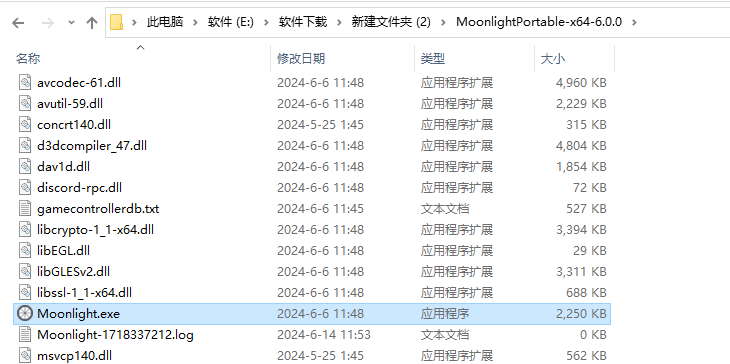
等待搜索主机
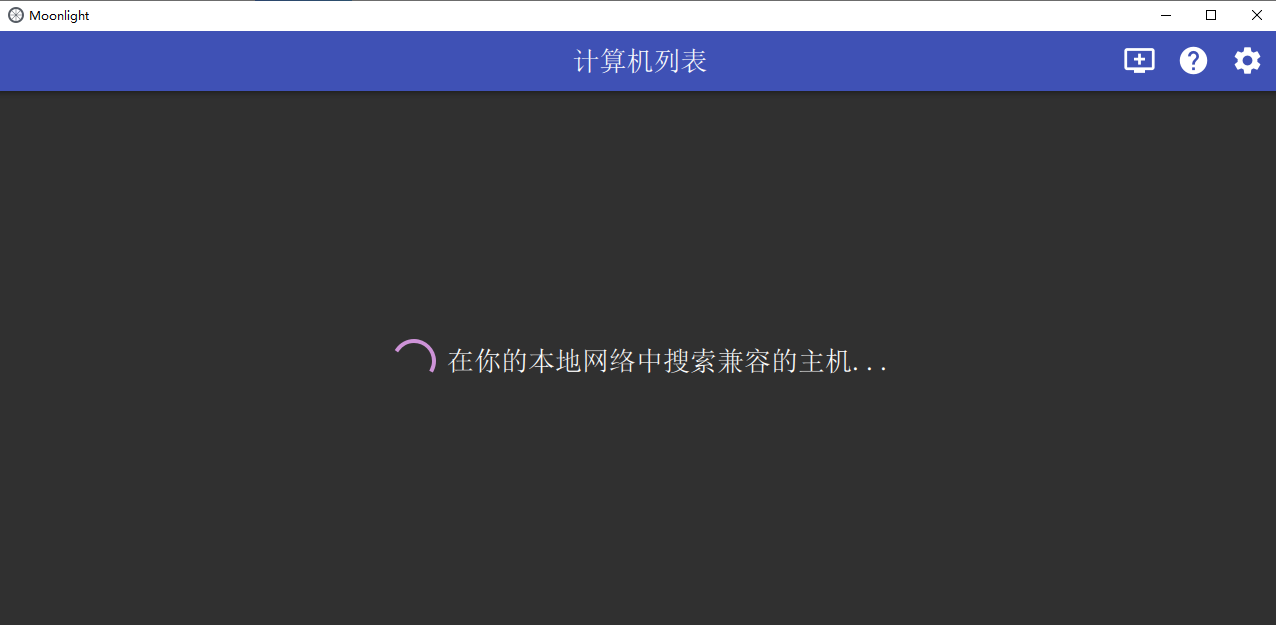
Moonlight使用方法
1、在游戏PC上,安装NVIDIA提供的GeForce Experience软件。安装完成后,您的PC可能需要重新启动。
2、启动GeForce Experience,然后单击“ 设置”齿轮。然后选择“ SHIELD”选项。确保GameStream开关处于“打开”位置(绿色)。
3、启动Moonlight并确保您的客户端连接到与PC相同的网络。在大多数情况下,您的游戏PC会在几秒钟后自动显示在PC列表中。单击PC列表中的条目以开始配对。
4、在您的PC上,输入显示在Moonlight中的PIN,然后接受配对对话框。
5、尝试串流游戏或应用程序,以确保一切正常。
Steam 流式盒构建要求
在构建系统上克隆的 Steam 流式盒 SDK
STEAMLINK_SDK_PATH设置为 Steam 流式盒 SDK 路径的环境变量
生成设置步骤
1、从 https://www.qt.io/download 安装最新的Qt SDK(以及可选的Qt Creator IDE)
- 你可以在macOS上通过Homebrew安装Qt,但你需要使用才能创建Moonlight的调试版本。brew install qt --with-debug
- 您也可以将 Linux 发行版的包管理器用于 Qt SDK,只要这些包是 Qt 5.9 或更高版本。
- 在 Steam 流式盒上构建不需要此步骤,因为 Steam 流式盒 SDK 包含 Qt 5.14。
2、从内部运行git submodule update --init --recursivemoonlight-qt/
3、在Qt Creator中打开项目,或在命令行上从qmake构建。
若要生成用于非开发计算机的二进制文件,请使用文件夹中的脚本。scripts
- 对于 Windows 版本,请使用 和 .在 Qt 命令提示符下从存储库的根目录执行这些脚本。确保 7-Zip 二进制目录位于 .scripts\build-arch.batscripts\generate-bundle.bat%PATH%
- 对于 macOS 版本,请使用 .从存储库的根目录执行此脚本,并确保 Qt 的文件夹位于您的 .scripts/generate-dmg.shbin$PATH
- 对于 Steam 流式盒版本,请从存储库的根目录运行。scripts/build-steamlink-app.sh
要从命令行生成以在 macOS 或 Linux 上用于开发,请运行 then 或qmake6 moonlight-qt.promake debugmake release
若要为单一用途设备创建嵌入式构建,请正常使用和构建。qmake6 "CONFIG+=embedded" moonlight-qt.pro
- 此版本将缺少窗口模式、Discord/帮助链接和其他在嵌入式设备上没有意义的功能。
- 对于 GPU 性能较差的平台,添加首选直接 KMSDRM 渲染器而不是 GL/Vulkan 渲染器。直接 KMSDRM 渲染可以使用专用的 YUV/RGB 转换和缩放硬件,而不是较慢的 GPU 着色器来执行这些操作。"CONFIG+=gpuslow"
Moonlight常见问题
键盘/鼠标/游戏手柄输入选项
PC客户端支持键盘,鼠标和触摸屏输入以及最多4个游戏控制器(包括大多数常见游戏手柄的映射)。
Ctrl + Alt + Shift + Z-切换鼠标指针捕获
Ctrl + Alt + Shift + X-在全屏和窗口模式之间切换
Ctrl + Alt + Shift + Q-退出流会话(使游戏在主机PC上运行)
Ctrl + Alt + Shift + S-打开性能统计信息叠加层
添加未自动找到的自定义程序
您可以通过手动将EXE文件添加到GFE(如果自动应用扫描未找到该文件)来流式传输几乎任何游戏或应用。打开GeForce Experience,单击“ 设置(齿轮)”按钮,单击侧栏上的“ SHIELD ”,然后单击右侧的“ 添加”按钮。浏览到要添加的应用程序或文件,然后单击“确定”。您可以使用“ 编辑”按钮重命名应用程序。
客户端下次打开并显示应用程序列表时,应显示新添加的程序和游戏并准备好进行流式传输。
如果退出应用程序不能停止Moonlight,请在Moonlight PC上按Ctrl + Shift + Alt + Q退出流会话。在Moonlight Android和iOS上,按Home键将退出流式会话。从“应用程序列表”中选择“ 退出会话”选项以完全退出流媒体会话。
使用Moonlight串流整个桌面
请按照上述步骤添加自定义程序,但要使用以下路径:C:\ windows \ system32 \ mstsc.exe
您可以使用“编辑”按钮重命名远程桌面条目。当您单击此项时,您将看到完整的桌面,可以在其中运行任何所需的内容。
即使mstsc.exe可执行文件通常用于Microsoft远程桌面,但这仅是要流式传输桌面的GeForce Experience的指示。它实际上不会启动mstsc.exe或使用RDP进行流传输。
防火墙设定
如果在与游戏PC连接到同一网络时无法进行流传输,则可能需要添加防火墙规则才能成功进行流传输。首先,尝试禁用游戏PC上的防火墙软件(通常是Windows防火墙或集成到防病毒软件中的防火墙),以确认这是与防火墙相关的问题。
更新日志
月光PC v6.1.0最新
树莓派4和5
通用ARM 32位和64位Debian软件包(不适用于树莓派)
实验性RISC-V Debian软件包
NVIDIA Jetson和任天堂Switch(Ubuntu L4T)
Steam Link设备
如果您的PC尚未安装Windows安装程序包,则可能需要互联网连接才能下载最新的Microsoft Visual C++ Runtime。如果您在安装过程中无法访问互联网,您可以从微软网站预装运行时或使用便携式版本。
要更新现有安装,只需运行最新的安装程序(适用于Windows)或替换应用程序文件夹中的旧应用程序(适用于Mac)。对于便携式Windows版本,请在旧文件夹顶部提取最新版本。
要在Steam Link硬件上安装,请将ZIP文件提取到FAT32闪存驱动器的根目录,将其插入Steam Link中,然后重新启动Steam Link。Moonlight可以与官方Steam Link流媒体和其他Steam Link应用程序一起运行。
操作系统支持变更:
现在需要Windows 10(1809)、Windows Server 2019或更高版本
不再支持32位版本的Windows
现在需要macOS Big Sur或更高版本
macOS Sequoia现在受支持
新功能:
实验性YUV 4:4:4支持在远程桌面使用期间提高文本清晰度
主机必须运行最新的Sunshine预发布版本或v0.24.0(发布时)
Sunshine目前仅支持Windows主机上的YUV 4:4:4编码
软件解码现在支持HDR流(需要具有Vulkan或Metal支持的GPU)
比特率限制现在可以增加到500 Mbps
这些比特率不受官方支持,但如果客户端和主机可以处理,可以提高图像质量(强烈推荐以太网)。
音频解码现在使用32位浮点格式
错误修复:
修复了无法在macOS Sequoia上连接到主机的问题
修复了从带有AMD GPU的主机使用AV1流式传输时不正确的颜色范围
修复了在Windows客户端上按AltGr键时意外的左控制键输入
修复了使用英特尔常春藤桥GPU流式传输时意外撕裂的伪影
修复了因防火墙异常注册失败而导致的Windows安装程序故障
修复了树莓派OS Buster或Ubuntu Bionic上的GUI破坏
使用AppImage构建修复了使用最新Nvidia驱动程序的Vulkan视频解码崩溃
在Linux上使用Vulkan视频解码流式传输HDR时,日志消息垃圾邮件被静音
修复了由于叠加平面选择不正确而无法在SpacemiT K1上看到视频输出的问题
使用非hwaccel FFmpeg硬件解码器修复了次优像素格式选择
修复了使用自定义OpenMAX硬件解码补丁的嵌入式系统上不正确的硬件解码警告
修复了32位平台上libplacebo渲染器的构建失败
更新了来自Weblate的社区贡献的翻译
依赖性更新:
在Windows和macOS版本中将Qt更新到6.7.2
将OpenSSL更新到3.3.2
将libplacebo更新到7.349.0
在AppImage版本中将libva更新到2.22.0
将WiX更新到5.0.1
已知问题:
由于后台网络扫描,macOS上的定位服务可能会导致Wi-Fi的周期性滞后和卡顿。为了避免这个问题,请通过前往“系统偏好设置->安全和隐私->定位服务”来禁用Mac上的定位服务













 chrome下载
chrome下载 知乎下载
知乎下载 Kimi下载
Kimi下载 微信下载
微信下载 天猫下载
天猫下载 百度地图下载
百度地图下载 携程下载
携程下载 QQ音乐下载
QQ音乐下载